




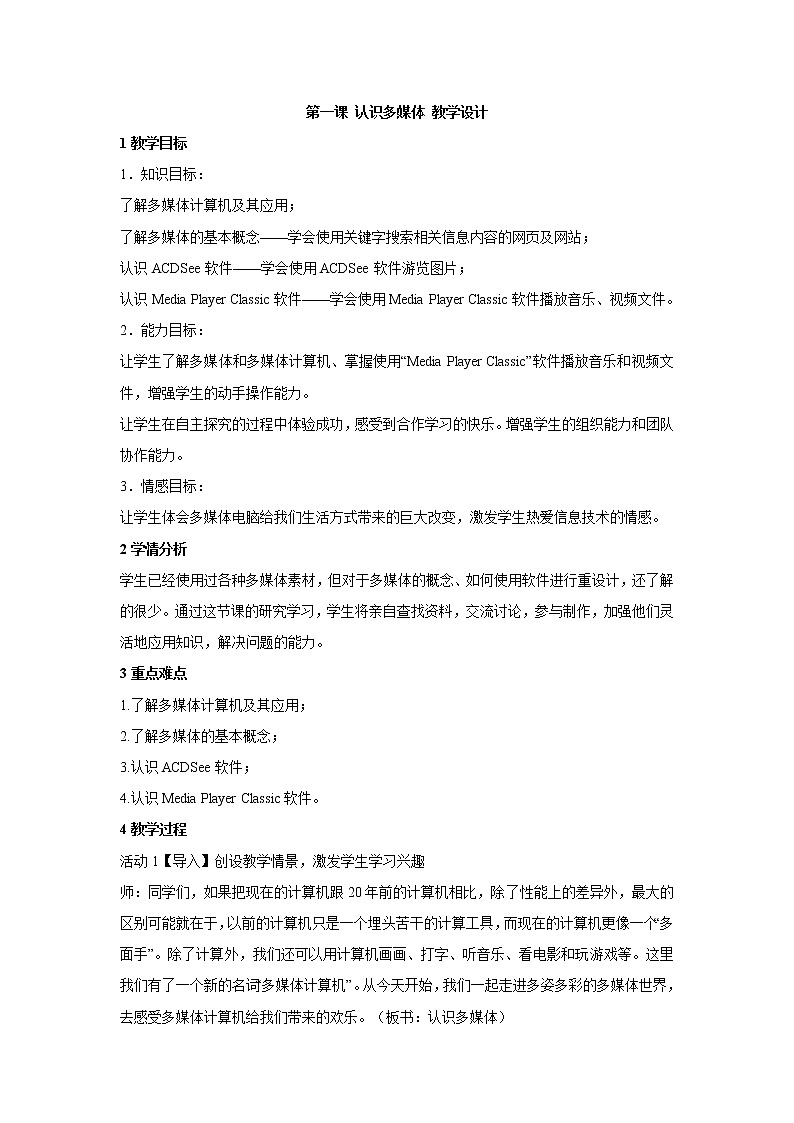
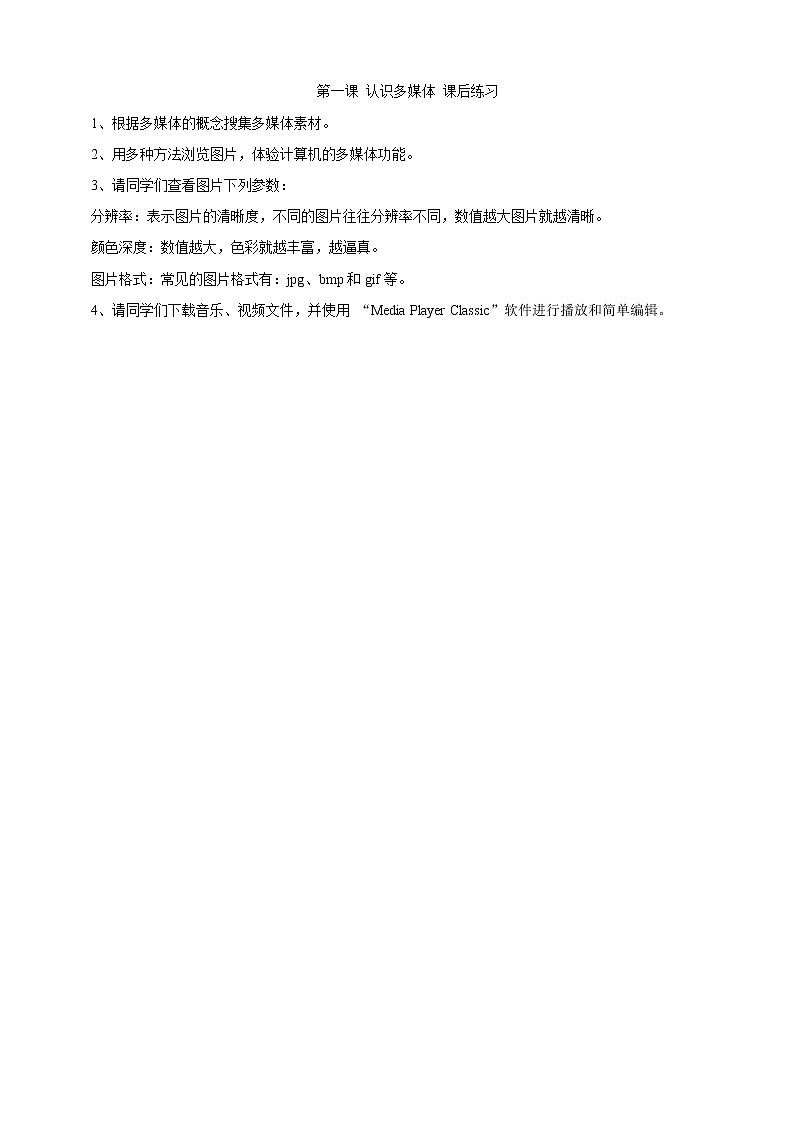
初中信息技术浙教版七年级下册第一单元 走进多媒体第一课 认识多媒体教案配套ppt课件
展开了解多媒体计算机及其应用;了解多媒体的基本概念——学会使用关键字搜索相关信息内容的网页及网站;认识ACDSee软件——学会使用ACDSee软件游览图片;认识Media Player Classic软件——学会使用Media Player Classic软件播放音乐、视频文件。
1.多媒体和多媒体计算机:
师:首先请同学们观看投影。我们来认识一下什么是媒体。投影广播:文字、图片、声音、动画、视频等。师:请问同学们看到了什么?生:文字、图片、声音、动画、视频师:总结投影广播:多媒体电脑图片。
刚才同学们看到的就是媒体,媒体是指表达和传播信息的载体,如我们平时所见的文字、图片、声音等就是媒体,它们向人们传递各种信息。随着计算机技术的发展,我们能够把文字、图片、声音、动画、视频等多种媒体信息集合到一个计算机应用程序中,形成一个数字化、集成化的交互系统。一台配备了音响、光驱、声卡等硬件和相应的多媒体软件的计算机我们称之为多媒体计算机,我们可以利用多媒体计算机对多种形式的媒体信息进行加工和处理,广泛运用到教学、宣传、娱乐等各个方面。
2.体验计算机的多媒体功能浏览图片:
师:有很多同学绘制了漂亮的图画作品,也保存了许多精美的图片,但图片的浏览和查找却不是一件容易的事,现在我们可以借助看图软件方便地欣赏存储在计算机中的图片,目前用得最多的看图软件是ACDSee。下面请同学们跟老师一起使用看图软件“ACDSee”浏览计算机中的图片。教师演示操作过程:
步骤1:单击“开始”按钮,指向“程序(P)”,在子菜单中找到“ACDSee5.0”,运行ACDSee5.0软件。步骤2:在目录区中选择含有图片的文件夹,在显示窗口就会显示出该文件夹中所有的图片,选择你需要查看的图片。步骤3:双击你要浏览的图片,这张图片就会单独显示在窗口中,以便于查看。步骤4:单击“上一张”或“下一张”工具按钮可以显示不同的图片;单击“缩小”或“放大”按钮,可以将图片放大或缩小;单击“浏览”按钮则可回到浏览窗口。
3.提供机会,学生实践探究:
①投影广播任务:请同学们使用“ACDSee 5.0”完成以下任务:用“ACDSee5.0”软件浏览制定文件夹下的图片;使用“ACDSee5.0”提供的“幻灯片”模式,实现图片的自动翻页;使用放大、缩小功能,将图片放大或缩小;选择自己喜爱的图片,右键单击,将该图片设置成计算机桌面壁纸。教师随堂检查,并指导学生。学生完成,请学生上台操作。教师讲解。
②播放声音与视频:师:刚才我们学习了如何浏览图片,其实在图片文件的缩略图片中都有一些有关这个图片文件的一些参数。分辨率:表示图片的清晰度,不同的图片往往分辨率不同,数值越大图片就越清晰。颜色深度:数值越大,色彩就越丰富,越逼真。图片格式:常见的图片格式有:jpg、bmp和gif等。接下来我们再来看看如何使用多媒体电脑播放音乐和视频文件。教师演示操作过程:
步骤1:单击“开始”按钮,指向“程序(P)”,在子菜单中找到“Media Player Classic”,运行“Media Player Classic”软件。步骤2:单击“文件”菜单,选择“打开文件”来打开音乐文件。步骤3:在“打开”对话框中选择需要播放的音乐文件,单击“确定”,开始播放音乐。步骤4:调整音量到合适的大小。步骤5:与播放声音文件类似,我们用“Media Player Classic”软件同样可以播放视频文件。常见的视频文件格式类型有:mpeg、avi、rm和dat等。
4.提供机会,学生实践探究:
投影广播任务:请同学们使用 “Media Player Classic”软件播放老师发给大家的音乐、视频文件。教师发送文件。教师随堂检查,并指导学生。
浙教版 (2020)七年级下册第1课 认识多媒体一等奖ppt课件: 这是一份浙教版 (2020)七年级下册第1课 认识多媒体一等奖ppt课件,文件包含第1课认识多媒体pptx、第1课认识多媒体doc、车载多媒体avi等3份课件配套教学资源,其中PPT共26页, 欢迎下载使用。
2021学年第4课 认识多媒体课堂教学课件ppt: 这是一份2021学年第4课 认识多媒体课堂教学课件ppt,共12页。PPT课件主要包含了学习目标,图片的获取与加工,图片的获取,图片的浏览与管理,常见的图片格式,多媒体的类型与特征,课堂小结等内容,欢迎下载使用。
浙教版七年级下册第一课 认识多媒体课文配套课件ppt: 这是一份浙教版七年级下册第一课 认识多媒体课文配套课件ppt,共9页。PPT课件主要包含了第一课认识多媒体,多媒体作品欣赏,网页作品《书香为伴》,多媒体作品,多媒体素材,GIFVR,SWF,TXT,PNG,WMA等内容,欢迎下载使用。













